Topp 2 enkla sätt att konvertera Blu-ray till DVD - 2025 uppdaterad
Det råder ingen tvekan om att Blu-ray kan erbjuda högre videokvalitet och bättre visuell upplevelse jämfört med den gamla DVD-skivan. Men inte alla spelare och enheter stöder Blu-ray-format. Du måste köpa en Blu-ray-spelare för uppspelning.
Av olika skäl måste du kopiera Blu-ray-filmer till DVD. I vissa fall måste du konvertera Blu-ray till DVD för uppspelning på din DVD-spelare. Jämfört med DVD-spelaren är Blu-ray-spelare mycket dyr. Visst föredrar du att spela Blu-ray-filmer med din DVD-spelare.
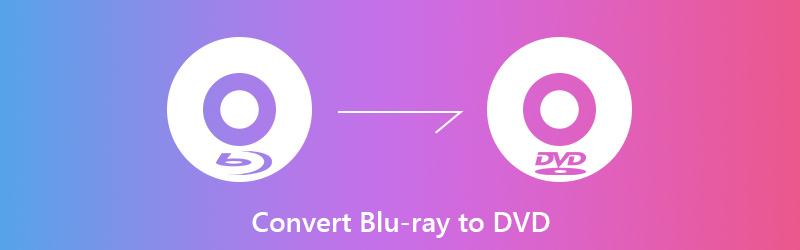
Nu återvänder vi till frågan, hur man konverterar Blu-ray till DVD? Lyckligtvis finns det massor av Blu-ray till DVD-omvandlare på marknaden. Här i det här inlägget visar vi dig två enkla sätt att kopiera Blu-ray-filmer till DVD.

Del 1. Bästa Blu-ray Ripper för att konvertera Blu-ray-film till DVD (h2)
Om du har fått några Blu-ray-skivor och märkt att du inte kan spela upp dem med din DVD-spelare kan du välja att kopiera Blu-ray-filmerna till din dator eller en DVD-skiva för uppspelning. Här vid första delen vill vi rekommendera den bästa programvaran för rippning av Blu-ray-skivor, Vidmore Blu-ray Monster till dig.
Bästa Blu-ray till DVD Converter
- Rippa Blu-ray-film till DVD eller en video- / ljudfil med hög bild- / ljudkvalitet.
- Rippa Blu-ray-skiva till ISO och mapp med sin ursprungliga struktur med supersnabb hastighet.
- Konvertera Blu-ray till 4K, 1080p / 720p HD-video som MP4, AVI, MKV, MOV och mer.
- Kraftfulla redigeringsfunktioner för att redigera och anpassa Blu-ray-film direkt.
- Avancerad kodning och kodningsteknik för att rippa Blu-ray med 100% originalkvalitet.
Kopiera Blu-ray till DVD
Steg 1. Dubbelklicka på nedladdningsknappen ovan och följ sedan instruktionerna på skärmen för att snabbt installera denna Blu-ray-skivor på din dator. När du går in i det första fönstret väljer du "Ripper" -funktionen.

Steg 2. Sätt i din Blu-ray-skiva och klicka sedan på den stora "+" -ikonen för att automatiskt analysera Blu-ray-filmer. Du kan också klicka på "Ladda Blu-ray" för att välja och ladda Blu-ray-filmer till Blu-ray-programvaran.
Steg 3. Klicka på alternativet "Rippa allt till" längst upp till höger och välj lämpligt utdataformat för de rippade Blu-ray-filmerna. Här kan du rippa Blu-ray-skivor direkt till MKV eller MP4 för videouppspelning på din dator, mediaspelare eller bärbara iOS / Android-enhet.

Steg 4. Du kan klicka på "Spara till" alternativet längst ned till vänster för att välja en lämplig spararväg för dina rippade Blu-ray-filmer. Därefter kan du klicka på “Rippa allt” -knappen för att börja konvertera Blu-ray-skiva.

Denna kraftfulla Blu-ray Ripper är designad med en avancerad kodning och kodningsteknik som garanterar att du kan konvertera Blu-ray-skivor snabbare med högre framgångsgrad. Denna Blu-ray-omvandlare innehåller också många ofta använda redigeringsfunktioner för dig till anpassade videoeffekter och förbättra videokvaliteten lätt.
Del 2. Hur man kopierar Blu-ray-filmer till DVD-skiva (h2)
Med metoden ovan kan du enkelt konvertera Blu-ray till en digital videofil. Om du gör det får du spela Blu-ray direkt på din dator eller andra enheter. Du kan också välja att skapa en DVD-skiva för att spela på en DVD-spelare. När du vill konvertera Blu-ray till DVD kan du också använda Blu-ray till DVD-omvandlaren, Leawo Blu-ray-kopia.
Steg 1. Först måste du gå till den officiella webbplatsen för denna Blu-ray till DVD-omvandlare och ladda ner den på din dator. Sätt i din Blu-ray-skiva i skivdrivrutinen.
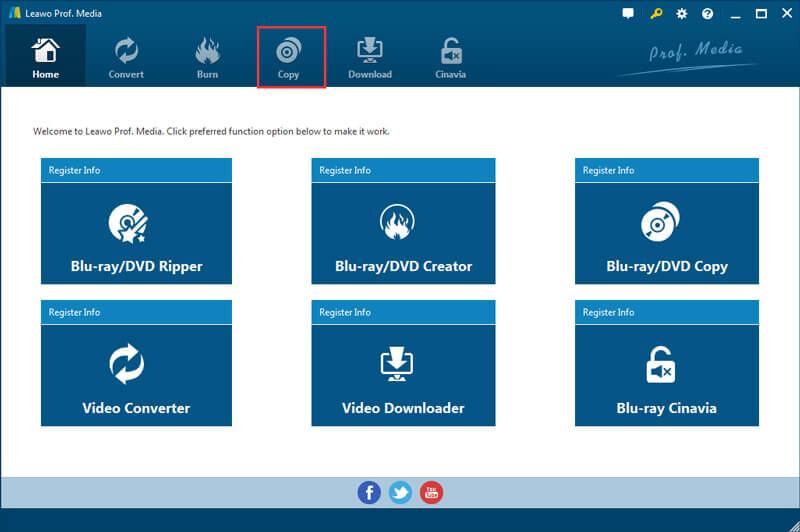
Steg 2. Välj "Kopiera" -funktionen när du går in i huvudgränssnittet. Klicka sedan på “Lägg till Blu-ray / DVD” från det övre vänstra området för att importera Blu-ray-filmerna.
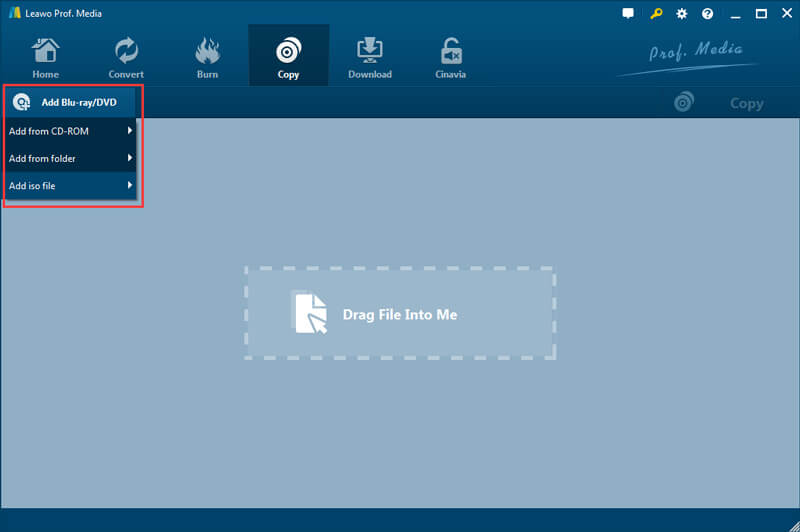
Steg 3. Efter analysen kan du se alla videor, undertexter och ljudspår visas i vänster sidofält. Välj de Blu-ray-filmer du vill rippa till DVD och välj sedan “DVD-9” eller “DVD-5” i det nedre vänstra hörnet.
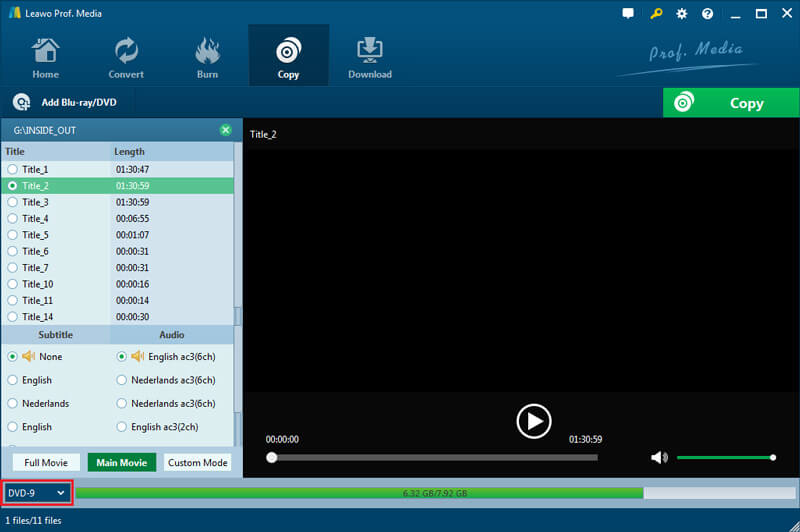
Steg 4. Klicka på "Kopiera" -knappen och välj sedan att konvertera Blu-ray till DVD-mapp eller ISO-fil baserat på ditt behov. Efter alla dessa åtgärder kan du klicka på "Kopiera" för att börja kopiera Blu-ray-filmer till DVD.
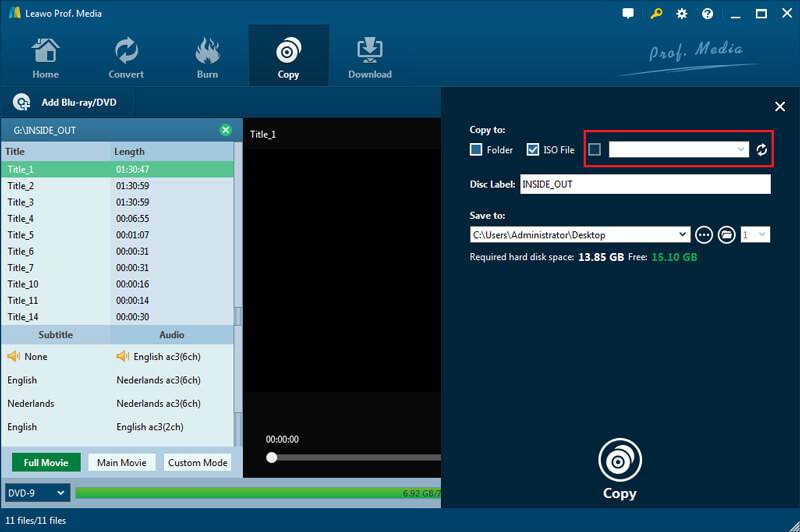
Slutsats
Det finns flera anledningar till varför du vill konvertera Blu-ray till DVD. Efter att ha läst det här inlägget kan du få två kraftfulla Blu-ray till DVD omvandlare som hjälper dig att kopiera Blu-ray-filmer. För bättre uppspelning kan du faktiskt rippa Blu-ray till MP4 / MKV / AVI eller andra digitala filer med den rekommenderade Blu-ray Ripper. Du kan gratis ladda ner den för att konvertera dina Blu-ray-skivor.


